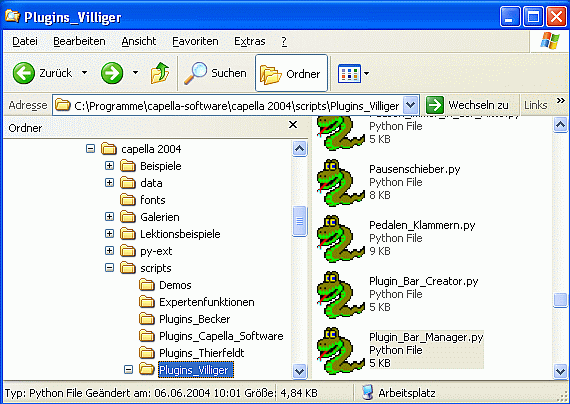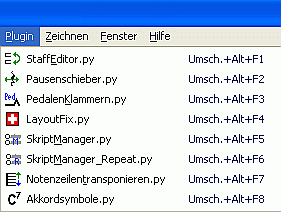Plugin Bar Manager: Unterschied zwischen den Versionen
| (4 dazwischenliegende Versionen von 3 Benutzern werden nicht angezeigt) | |||
| Zeile 1: | Zeile 1: | ||
{{Vorlage: Scriptangaben | |||
|Symbol=Plugin_Bar_Manager.png | |||
|Symbol2= | |||
|Symbol3= | |||
|Autor=Paul Villiger | |||
|Script=[http://www.sins942.ch/skripts/Plugin_Bar_Manager.py Plugin_Bar_Manager.py] | |||
|Version=27.02.2017 | |||
|Symbolnummer=190 | |||
}} | |||
<font size="+1">Dieses Skript ordnet den 12 Plugin-Knöpfen auf der Plugin-Symbolleiste neue Skripte zu.</font> | |||
;Erweiterungen für capella 7 | |||
Mit capella7 befinden sich, im Gegensatz zu capella 2008, die Pluginicons in der Zentralen Datei plugins.1-bmp. Um neue Skripts der Pluginleiste zuzuweisen, muss auch das entsprechende Icon in plugins-1.bmp eingefügt werden. Da dieses Vorgehen recht trickreich ist, hat Andreas Peier eine BMP Datei mit allen bekannten Icons erstellt und auch eine Vorlage (plugins.dat) mit den Zuweisungen der Symbole zu den Skripts. Dieses Skript hilft beim Herunterladen und installieren der Dateien von Andreas Peier, sowie beim Anpassen der zwölf Plugins in der Pluginleiste. | |||
<font size="+1">Funktionen</font> | |||
:'''Neues Skript auswählen:''' Der Pluginleiste wird ein neues Skript zugewiesen. Die Zuweisung des Icons wird aus dem Template gelesen, sofern der Skriptname im Template vorhanden ist. | |||
:'''Plugindatei sichern:''' Die aktuelle Datei plugins.dat wird unter dem Dateinamen plugins_JJMMTTSSMM.dat gesichert. | |||
:'''Plugindatei auswählen:''' Über den Dateidialog kann eine gesicherte Datei wieder hergestellt werden. | |||
:'''Plugindatei testen:''' Es wird geprüft ob für alle Einträge in der plugins.dat ein Skript existiert. | |||
:'''Plugindatei herunterladen:''' Die Plugindateien von Andreas Peier werden heruntergeladen. Beide Dateien werden im persönlichen Ordner unter capella\config\data abgelegt. plugins.dat wird als plugins_template.dat gespeichert und plugins-1.bmp wird im Verzeichnis toolbars installiert. | |||
:'''Plugindatei installieren:''' Die Pluginvorlage von Andreas Peier wird als plugins.dat installiert. Dabei werden die Einstellungen der Pluginsymbolleiste aus der bestehenden plugins.dat übernommen. | |||
:'''Plugindatei aktualisieren mit Download:''' Die Einträge der plugins.dat werden mit der Pluginvorlage abgeglichen. Die Zuweisung der Symbole und die Pfadangaben werden aus der Vorlage übernommen. Eventuelle Unstimmigkeiten werden angezeigt. | |||
Aktuelle Version vom 27. Februar 2017, 19:06 Uhr
|
|
|||
|
|
|
|
|
Dieses Skript ordnet den 12 Plugin-Knöpfen auf der Plugin-Symbolleiste neue Skripte zu.
- Erweiterungen für capella 7
Mit capella7 befinden sich, im Gegensatz zu capella 2008, die Pluginicons in der Zentralen Datei plugins.1-bmp. Um neue Skripts der Pluginleiste zuzuweisen, muss auch das entsprechende Icon in plugins-1.bmp eingefügt werden. Da dieses Vorgehen recht trickreich ist, hat Andreas Peier eine BMP Datei mit allen bekannten Icons erstellt und auch eine Vorlage (plugins.dat) mit den Zuweisungen der Symbole zu den Skripts. Dieses Skript hilft beim Herunterladen und installieren der Dateien von Andreas Peier, sowie beim Anpassen der zwölf Plugins in der Pluginleiste.
Funktionen
- Neues Skript auswählen: Der Pluginleiste wird ein neues Skript zugewiesen. Die Zuweisung des Icons wird aus dem Template gelesen, sofern der Skriptname im Template vorhanden ist.
- Plugindatei sichern: Die aktuelle Datei plugins.dat wird unter dem Dateinamen plugins_JJMMTTSSMM.dat gesichert.
- Plugindatei auswählen: Über den Dateidialog kann eine gesicherte Datei wieder hergestellt werden.
- Plugindatei testen: Es wird geprüft ob für alle Einträge in der plugins.dat ein Skript existiert.
- Plugindatei herunterladen: Die Plugindateien von Andreas Peier werden heruntergeladen. Beide Dateien werden im persönlichen Ordner unter capella\config\data abgelegt. plugins.dat wird als plugins_template.dat gespeichert und plugins-1.bmp wird im Verzeichnis toolbars installiert.
- Plugindatei installieren: Die Pluginvorlage von Andreas Peier wird als plugins.dat installiert. Dabei werden die Einstellungen der Pluginsymbolleiste aus der bestehenden plugins.dat übernommen.
- Plugindatei aktualisieren mit Download: Die Einträge der plugins.dat werden mit der Pluginvorlage abgeglichen. Die Zuweisung der Symbole und die Pfadangaben werden aus der Vorlage übernommen. Eventuelle Unstimmigkeiten werden angezeigt.
- Bemerkung zu capella 2004
- Bei capella 2004 können die Symbole mit dem Skript Plugin Bar Creator angepasst werden
- capella 2004 besitzt nur 8 Plugin-Knöpfe
- Das Skript muss im Capella Skriptverzeichnis liegen - ein Unterordner kann gewählt werden
- Anwendung
- das Skript Plugin Bar Manager aufrufen
- im Skript Manager unter Skriptauswahl den Speicherplatz anklicken
- unter Aktion - Neues Skript auswählen - OK
- im nun geöffneten Fenster das Skript auswählen und öffnen
- Vorgang wiederholen, bis alle Skripte zugeordnet sind
- unter Aktion das Skript beenden
- Anschließend muss Capella neu gestartet werden damit die Änderungen wirksam werden
- Icons
Damit capella 2008 die Icons anzeigt, müssen die Icons als PNG-Grafikdateien im gleichen Verzeichnis wie das Skript stehen
- Sichern und Wiederherstellen von plugins.dat
Mit diesem Skript kann die Pluginleiste gesichert und wieder hergestellt werden. Bei der Sicherung wird die aktuelle plugins.dat in eine Datei mit dem aktuellen Datum kopiert; Beispiel plugins_0908071236.dat - 07. August 2009 12:36 Uhr. Beim Wiederherstellen kann die Datei per Auswahldialog selektiert werden.
- Verzeichnisse
Skriptverzeichnis: Dokumente oder Eigene Dateien - capella - scripts und alle darunterliegenden Ordner
Plugins.dat Verzeichnis: Dokumente oder Eigene Dateien - capella - config - data